Когда-то программа-скринсейвер в полной мере оправдывала свое название. Появление на экране движущихся пузырей, звезд и другой анимации, спасало от выгорания уязвимый слой люминофора. Современные мониторы обладают гораздо большей стойкостью, поэтому хранители экрана стали декоративным элементом. Они позволяют эффектно украсить бездействующий компьютер.
Некоторые из этих украшений требуют немалой вычислительной мощности, ощутимо разогревая процессор. Другая проблема — откровенная безвкусица, прячущаяся за трехмерной вычурностью и звуковыми эффектами. Почему бы не создать скринсейвер по собственному вкусу?
Содержание статьи:
Главный инструмент
Для этого нам понадобится программа Screensaver Factory. Приложение позволяет конструировать «хранителей экрана» из изображений, видео и звуков. Единственный недостаток — довольно высокая цена. Впрочем, разработчики позволяют познакомиться со всеми возможностями Screensaver Factory бесплатно.
Игровые ресурсы
Современные игры выглядят невероятно зрелищно, ведь над ними работают первоклассные специалисты по компьютерной графике. Немало труда вложено не только в трехмерные модели и текстуры, но и в видеоролики: загрузочные экраны, вводные ролики и т.д. Часть этих материалов можно превратить в эффектный и оригинальный скринсейвер.
Специальный видеоплеер
В большинстве случаев, игровое «кино» упаковано в файлы с расширением bik. Их можно посмотреть не только в процессе игры, но и как любые другие видеофайлы. Конечно, стандартным плеером их открыть невозможно, для этого понадобится специальный инструмент. Заходим на сайт radgametools.com, открываем вкладку Bink и скачиваем установочный файл программы The RAD Video Tools. С ее помощью можно не только смотреть игровое видео, но и конвертировать его в другие форматы. Если после установки программы файлы не открываются, нажмите на один из bik-ов правой кнопкой мыши и выберете Свойства. Во вкладке «общие», программой по умолчанию укажите RAD Video Tools.
Муки выбора
В качестве источника видеоматериала отлично подойдет хит 2012 года от студии BioWare, игра Mass Effect 3. Заходим в папку с игрой, открываем каталог BIOGame, в котором прячется папка Movies.
На роль скринсейвера лучше всего подходят небольшие, зацикленные ролики, тогда как объемные файлы можете смело пропускать.
Видеофайл Smls_NorLoopRt, в котором крейсер «Нормандия» бороздит просторы Вселенной, может стать отличной основой для заставки.
Но просто взять файл из игровой папки и использовать по своему усмотрению нельзя. Даже такая мощная программа как Screensaver Factory, способна работать лишь с несколькими форматами файлов, и bik в их число не входит. Придется конвертировать нужный ролик в распространенный формат avi. С этой задачей хорошо справляется уже установленная на компьютере программа RAD Video Tools. Также советуем установить кодек xvid, скачать который можно на сайте xvid.com. Это один из лучших кодеков, который позволяет добиться отличного сжатия без потери качества.
Детали конвертации
Можно приступать к конвертации. Нужно открыть папку, где установлена программа RAD Video Tools (C:\Program Files (x86)\RADVideo). Здесь находим файл radvideo.exe и запускаем его двойным кликом.
В верхнем окне открываем папку с игровым видео и выбираем нужный файл. В правильности выбора можно удостовериться, нажав на кнопку Play.
Теперь нажмите кнопку File info, чтобы получить информацию о характеристиках выделенного ролика.
Обратите внимание на параметры разрешения и частоту кадров.
Жмем кнопку Convert a file. В верхней части окна необходимо указать разрешение, такое же, как у конвертируемого файла. Жмем кнопку Convert.
Откроется окошко выбора кодека. Выбираем xvid, заходим в настройки кодека.
Здесь жмем кнопочку calc.
В открывшейся вкладке задаем частоту кадров (как у оригинала) и «вес» будущего видео.
Ориентируйтесь на две трети от размера файла bik, это позволит добиться приемлемого качества. Кликаем ОК во всех окошках, запускается конвертация. Дождавшись окончания, жмем кнопку Done и переносим наш файл avi из игровой папки в отдельную директорию. Откройте его любым плеером, оцените качество. Если картинка заметно хуже оригинала, придется снова открыть настройки кодека и подвинуть ползунок в сторону максимального качества.
Проведите конвертацию еще раз и оцените результат.
Заключительный этап
Получив приятный глазу видеоролик, можно запустить программу Screensaver Factory. Перетащите полученный файл avi на ее окно. Нажимаем кнопку Параметры, где нужно задать внешний вид создаваемой заставки.
Определившись с выбором, кликаем ОК.
Переходим во вкладку «создание».
В ней есть кнопка «просмотр», которая позволяет проверить свой хранитель экрана в действии. Если все в порядке, дайте заставке название и выберите подходящую директорию. Можно создать файл скринсейвера или установочный пакет. Выбрав первый вариант, вы получите файл формата scr, который придется установить вручную. Установочный файл умеет устанавливаться автоматически, это отличное решение для начинающих пользователей.
Пункт «установить в свойства экрана» позволяет сразу «приписать» новый скринсейвер на вашем компьютере.
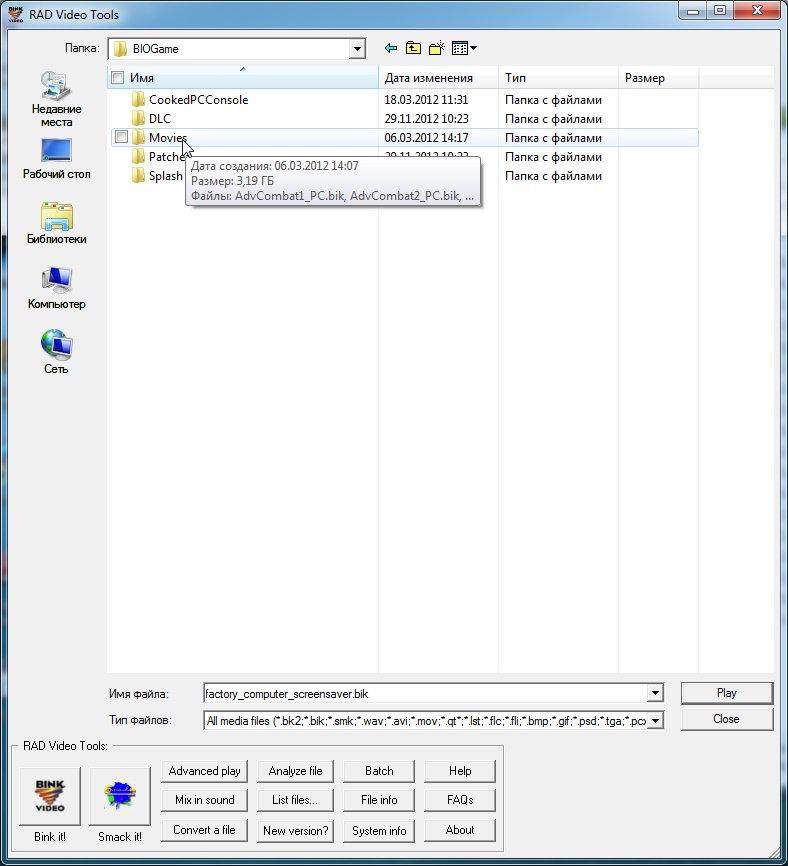

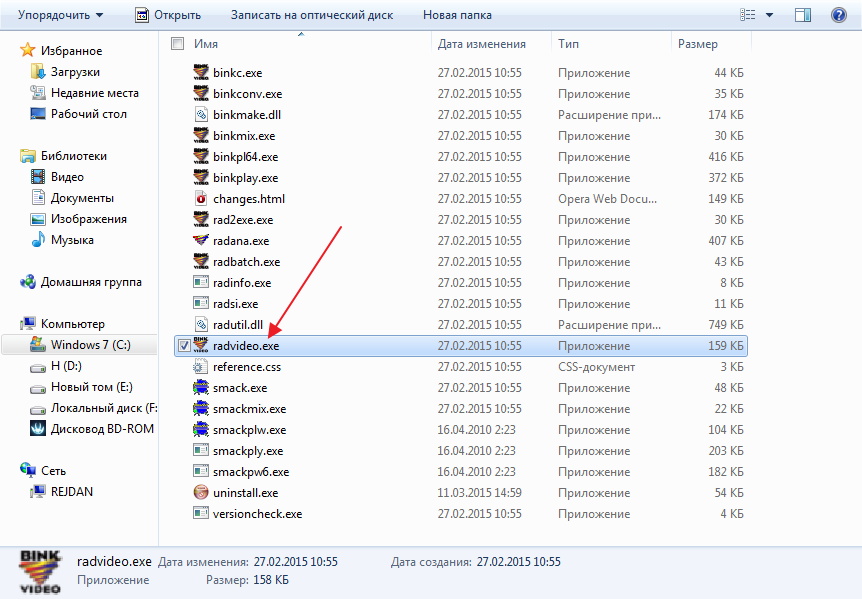
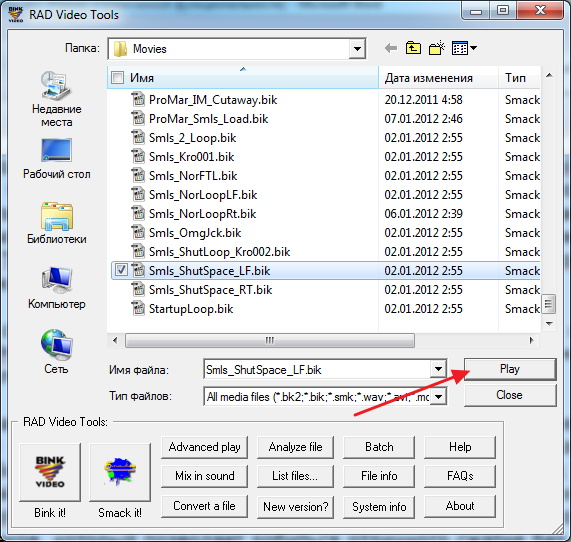
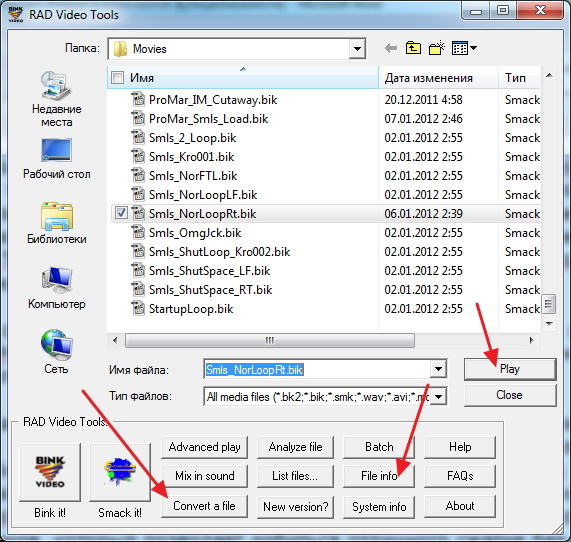
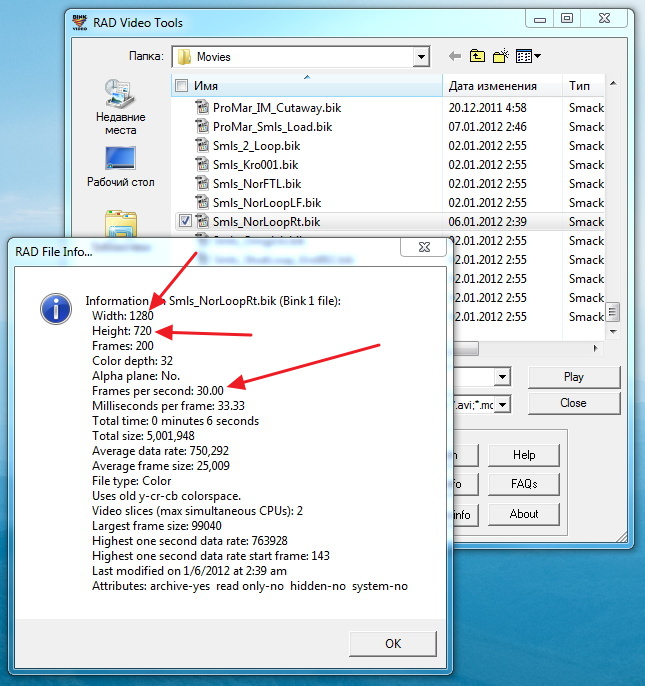
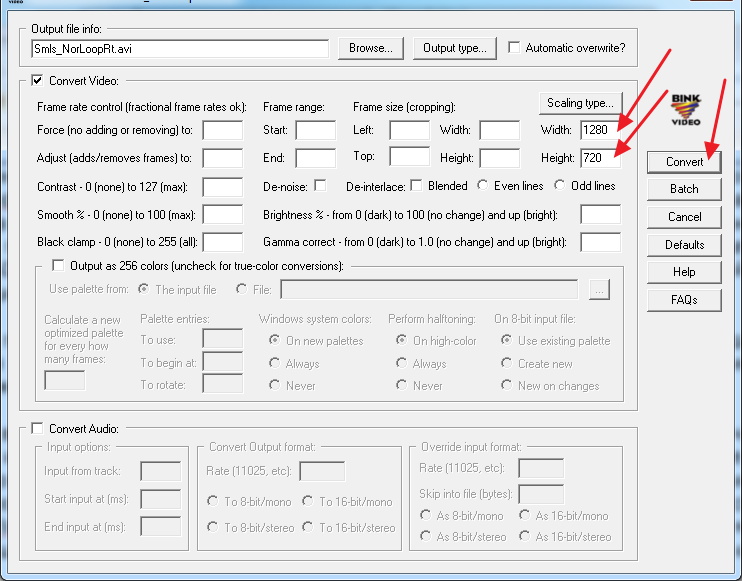
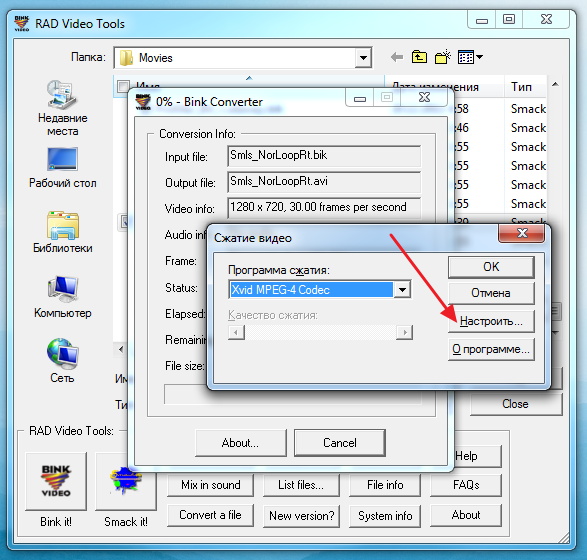
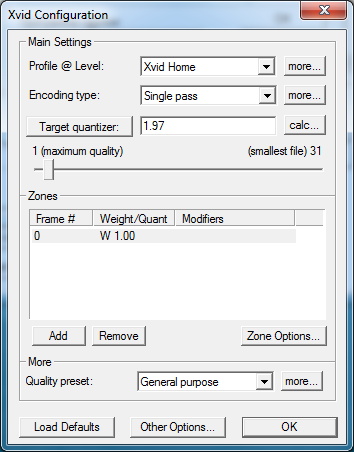
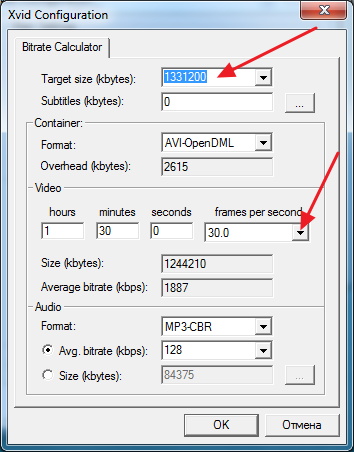
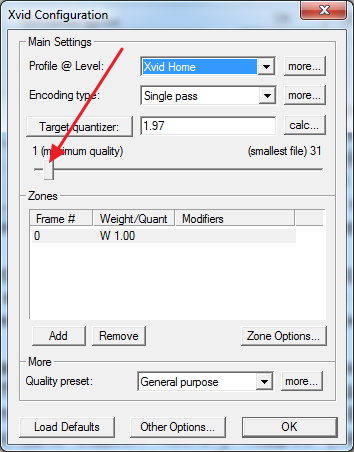
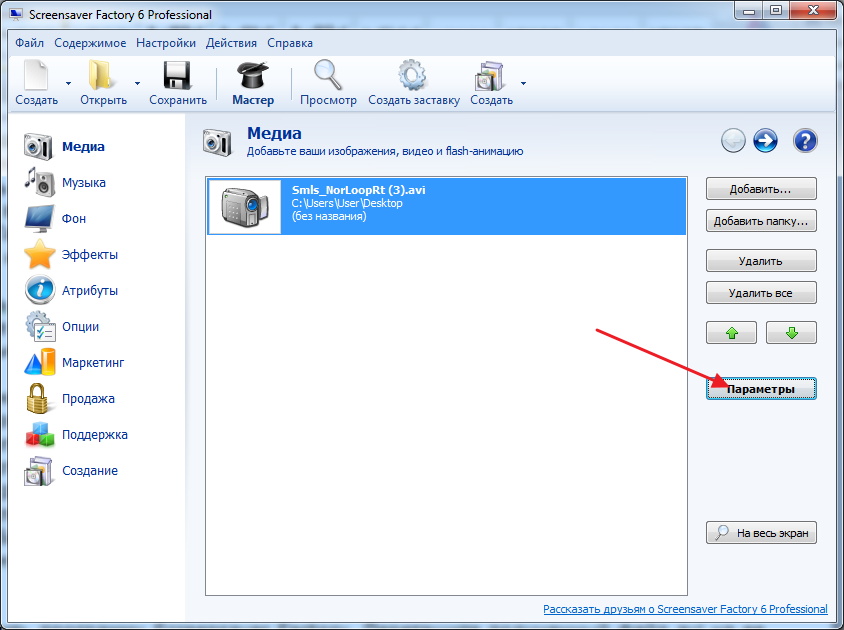
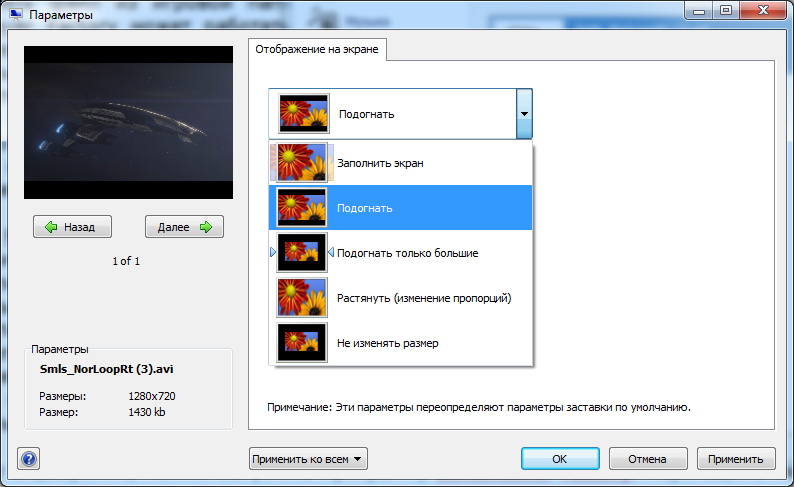
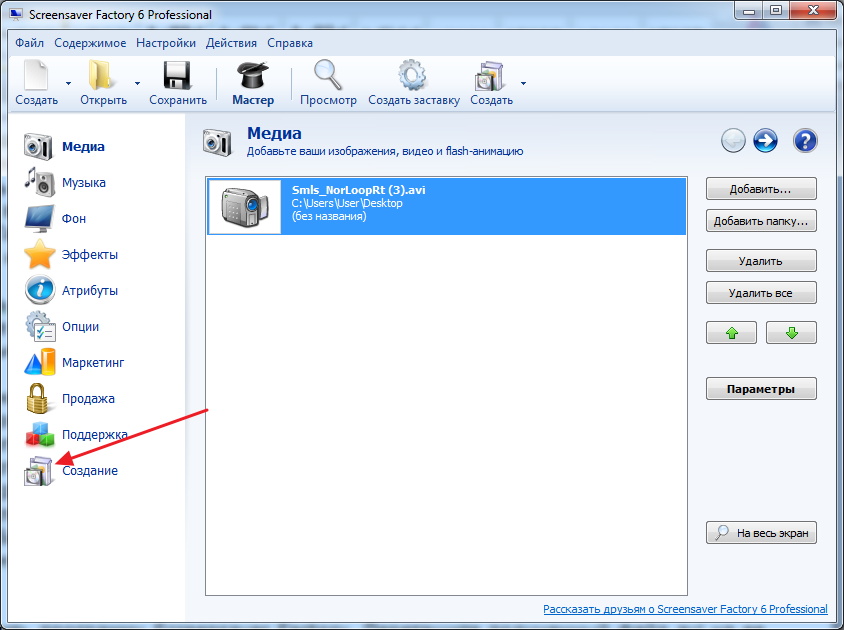

Добавить комментарий